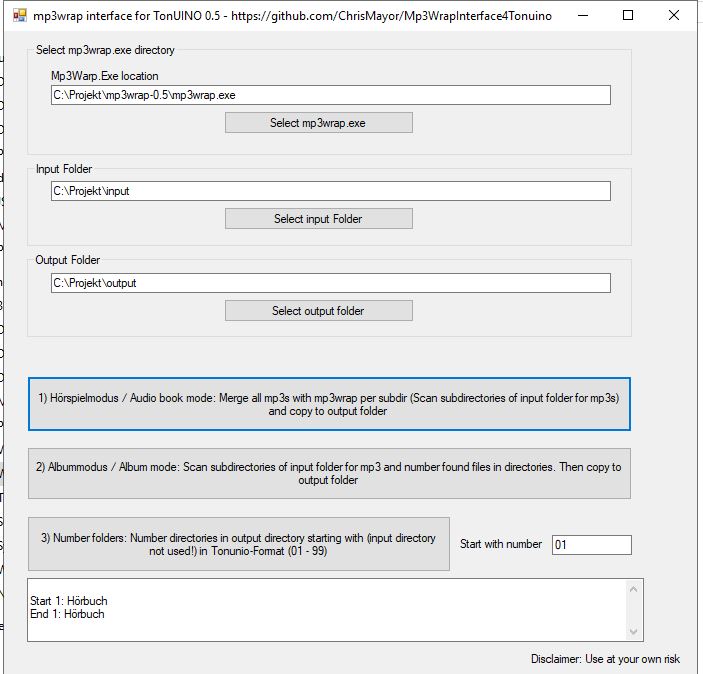Ich habe gestern ein kleines Tool für mp3wrap und zum Kopieren geschrieben, um meine SD Karte unter Windows initial zu befüllen.
Es kann splitten (mit mp3wrap), nach TonUNIO-Namenskonvention kopieren und im Zielordner nummerieren und das natürlich Bulk über viele Verzeichnisse und Unterverzeichnisse.
Vielleicht hilft es ja auch dem ein oder anderen der viele Dateien hat, die auf die SD Karte müssen unter Windows.
Genauer ist es auch nochmal auf GitHub beschrieben.